Si tiene la suerte de tener una Chromebook con pantalla táctil (y afortunadamente la mayoría de estos días), entonces sin duda ha disfrutado deslizando el dedo para navegar por la pantalla como si fuera un gigante teléfono. Si bien tener una pantalla táctil siempre ha sido una buena ventaja, Google ha actualizado recientemente muchos de los gestos comportamientos para cuando un Chromebook está en modo tableta para que la navegación por la interfaz sea mucho más intuitiva y natural. Le mostraremos cuáles son estos nuevos gestos y cómo usarlos para que sea aún más competente con su dispositivo Chrome 2 en 1.
Cómo navegar por su Chromebook en modo tableta con los nuevos gestos de deslizamiento
- Doble o separe la pantalla para colocar su Chromebook modo tableta.
-
Debería ver una interfaz ligeramente diferente a la que está acostumbrado en el modo de escritorio, con iconos de aplicaciones dispuestos en la pantalla como un teléfono inteligente. Para volver a esta pantalla de inicio desde cualquier ventana o aplicación del navegador, simplemente
desliza hacia arriba desde la parte inferior de la pantalla. Fuente: Jeramy Johnson / Android Central
Fuente: Jeramy Johnson / Android Central -
Para ver todas las diferentes aplicaciones y ventanas que tiene abiertas actualmente, desliza desde la parte inferior de la pantalla y pausa.
 Fuente: Jeramy Johnson / Android Central
Fuente: Jeramy Johnson / Android Central -
Cuando esté en una vista de navegador o aplicación y quiera ver todas sus aplicaciones ancladas en el estante del Sistema operativo Chrome, simplemente use su dedo para hacer una pequeño deslizamiento hacia arriba gesto desde la parte inferior de la pantalla.
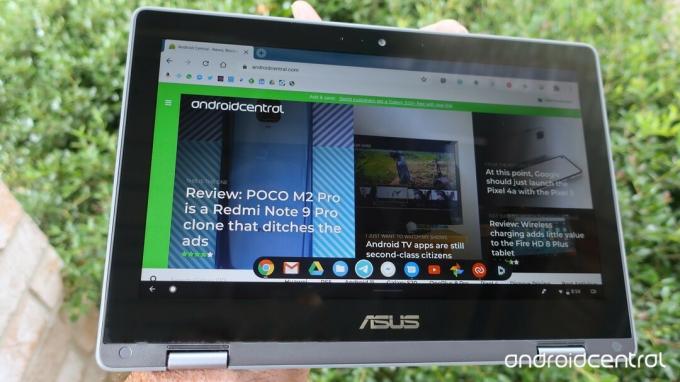 Fuente: Jeramy Johnson / Android Central
Fuente: Jeramy Johnson / Android Central -
Si se encuentra en una pestaña del navegador Chrome y desea volver a la página anterior que estaba leyendo, deslice el dedo de izquierda a derecha de la pantalla.
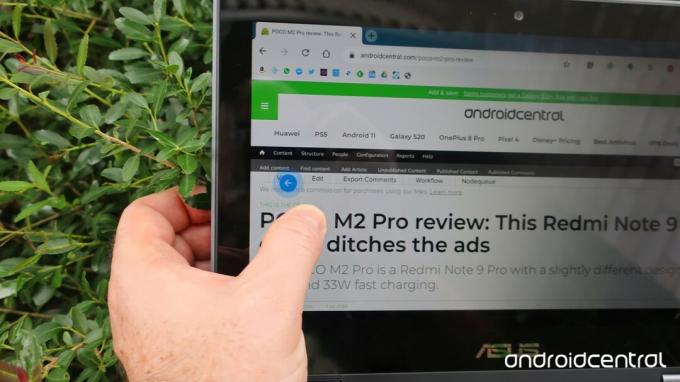 Fuente: Jeramy Johnson / Android Central
Fuente: Jeramy Johnson / Android Central
Esos son los gestos de tableta más nuevos en Chrome OS, pero aún puede hacer muchas otras cosas en este modo con las manos. Para navegar, te recomiendo que cojas un lápiz óptico (si tu Chromebook no tiene uno) para que puedas alcanzar esos pequeños objetivos táctiles. De lo contrario, pase al modo tableta con más frecuencia: Google lo está convirtiendo en una función más accesible y utilizable en todos los Chromebook con pantalla táctil.
Verizon ofrece Pixel 4a por solo $ 10 / mes en nuevas líneas ilimitadas
Nuestras mejores selecciones de equipos
Los Chromebook 2 en 1 son fantásticos por su flexibilidad, al igual que los desmontables que se convierten completamente en modo tableta. Cualquiera que sea el estilo que elijas, te encantará la versatilidad de estos dispositivos económicos pero sorprendentemente potentes.
